事故起因
由于SeLinux会限制部分系统资源访问权限,所以很多开发者很喜欢禁用SeLinux,在布署程序的自动化角本中,也默认加入了禁用SeLinux的代码。
这样会导致用户在安装Centos7的计算机上所有帐号都无法登录(包括root),但使用SecureCRT等软件连Ssh却可以正常登录。
这还是会造成较大风险,一旦网络环境变化,该机器就会变成一个谁都无法登录的机器。
开启SELinux
实例上运行以下命令,编辑SELinux的config文件。
vi /etc/selinux/config
找到SELINUX=disabled,按i进入编辑模式,通过修改该参数开启SELinux。
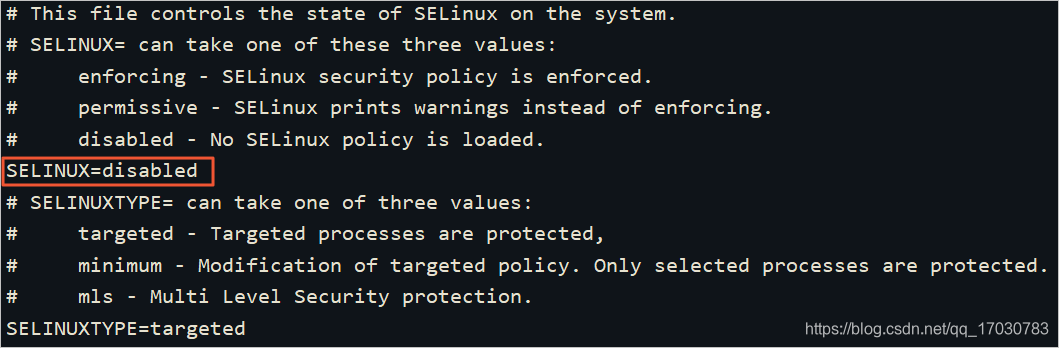
您可以根据需求修改参数,开启SELinux有以下两种模式:
- 强制模式SELINUX=enforcing:表示所有违反安全策略的行为都将被禁止。
- 宽容模式SELINUX=permissive:表示所有违反安全策略的行为不被禁止,但是会在日志中作记录。
修改完成后,按下键盘Esc键,执行命令:wq,保存并退出文件。
**说明:**修改config文件后,需要重启实例,但直接重启实例将会出现系统无法启动的错误。因此在重启之前需要在根目录下新建autorelabel文件。
在根目录下新建隐藏文件autorelabel,实例重启后,SELinux会自动重新标记所有系统文件。
touch /.autorelabel
验证SELinux状态
运行命令getenforce,验证SELinux状态。
返回状态应为enforcing或者permissive,本教程当前状态为enforcing。

运行命令sestatus,获取更多SELinux信息。

参数信息SELinux status显示为enabled,表示SELinux已启动。
关闭SELinux
1.运行命令getenforce,验证SELinux状态
- 返回状态如果是enforcing,表明SELinux已开启。
2.选择临时关闭或者永久关闭SELinux。
- 执行命令setenforce 0临时关闭SELinux。
- 永久关闭SElinux。
a.运行以下命令,编辑SELinux的config文件。
vi /etc/selinux/config
b.找到SELINUX=enforcing,按i进入编辑模式,将参数修改为SELINUX=disabled
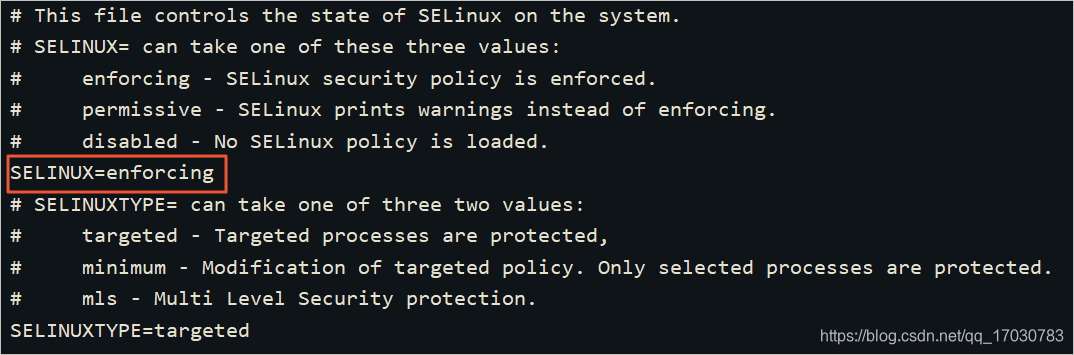
修改完成后,按下键盘Esc键,执行命令:wq,保存并退出文件。
当SeLinux选permissive(宽容模式)后,系统认为SeLinux有效,就能正常登录。
而且,对系统资源的管控也只是打印警告信息,不作实质性的限制,在开发者非要关闭SeLinux的情况下,我们可以用permissive模式代替disabled,不会影响程序的正常运行。
总结
以上为个人经验,希望能给大家一个参考,也希望大家多多支持IT俱乐部。

